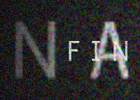Appliquer une texture sur un calque (Incrustration de modif) avec Photoshop
Pour appliquer une texture à un calque, il existe plusieurs solutions :
Incrustation de motif
Ouvrez l'image qui contient votre texture, sélectionnez toute l'image (ou seulement la zone que vous souhaitez utiliser comme texture), puis créez un motif à partir de cette sélection, en allant dans Edition > Utiliser comme motif...
Ensuite, ouvrez les options de fusion du calque auquel vous voulez appliquer la texture, puis cochez la case Incrustation de motif.
Dans le champ Motif, cliquez sur le carré, puis choisissez le motif que vous venez de créer dans la palette des motifs qui s'affiche.
Ensuite, ajustez l'échelle, l'opacité et le mode de fusion, et voilà, la texture est appliquée.
Masque vectoriel
L'autre solution est d'utiliser un masque vectoriel qui correspond aux contours de votre calque, pour ensuite l'appliquer à un groupe.
Voici un billet similaire qui vous permettera d'en savoir plus sur formule pour comparer 2 cellules excel.
Il ne reste plus qu'à mettre votre calque ainsi qu'un autre calque par dessus, qui contient la texture, le tout dans le groupe, et de jouer sur le mode de fusion pour régler l'application de la texture.
La seule difficulté est de créer le masque vectoriel. Pour cela vous pouvez soit créer une sélection de votre calque, puis convertir la sélection en tracé, soit utiliser les outils vectoriels comme l'outil rectangle ou l'outil ellipse, sout le lasso magnétique.
Si vous voulez appliquer une texture sur un calque texte, vous pouvez convertir le texte en tracé en faisant clic droit sur votre calque texte dans le panneau Calques, puis Créer un tracé de travail.
Allez donc jeter un oeil sur cette page : texte grunge.